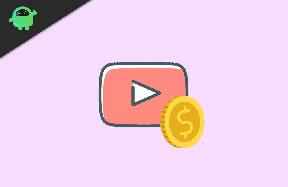Pourquoi Razer Synapse ne modifie pas l'éclairage: correction
Miscellanea / / August 05, 2021
Ce didacticiel décrit les étapes à suivre pour résoudre les problèmes de foudre de Razer Synapse. Razer fournit certaines des plus belles souris à ce jour. Eh bien, nous ne parlons pas seulement d’esthétique et de qualité de fabrication. Les fonctionnalités sont également impressionnantes. En outre, il existe également une application autonome connue sous le nom de Razer Synapse qui est également très utile. Il vous donne la possibilité d'attribuer des raccourcis et crée des macros pour prendre en charge des tâches complexes.
Cependant, l'application est sujette à un problème ou deux. À partir de ce moment, nous voyons des utilisateurs se plaindre de problèmes d'éclairage. Pour être plus précis, le Razer Synapse n'est pas en mesure de modifier l'éclairage. Les raisons de la même chose pourraient être nombreuses. Cela peut être dû à des ports USB défectueux, à l’utilisation de logiciels obsolètes ou peut-être que l’installation n’a pas été effectuée correctement. Un ou deux fichiers peuvent avoir été laissés, corrompant ainsi l'ensemble de l'application. À cet égard, nous partagerons quelques conseils pour résoudre les problèmes de foudre de Razer Synapse. Suivre.

Table des matières
-
1 Résoudre les problèmes de foudre Razer Synapse
- 1.1 Correction 1: Vérifiez le port USB défectueux
- 1.2 Fix 2: réinstallez l'application Razer Synapse
- 1.3 Fix 3: mettre à jour ou réinstaller les pilotes
Résoudre les problèmes de foudre Razer Synapse
Dans cette section, nous mentionnerons trois correctifs différents pour ledit problème. N'importe lequel d'entre eux devrait être en mesure de résoudre votre problème. Découvrez-les maintenant!
Correction 1: Vérifiez le port USB défectueux
L'une des erreurs les plus courantes provient d'un port USB défectueux. Le moyen le plus simple de vérifier la même chose est de retirer votre souris du port actuel et de la connecter à un autre. Vous pouvez également essayer de passer d'un port USB 3.0 à un port USB 2.0 ou vice versa. Si cela ne fonctionne pas, connectez votre PC à un autre appareil et si cela fonctionne parfaitement, alors le problème est définitivement dans les ports USB. Cependant, si le problème est lié à la souris, vous devez essayer de contacter le Assistance technique Razer tout de suite.
Fix 2: réinstallez l'application Razer Synapse
Il se peut qu'un fichier ou deux soient corrompus. Ou pendant l'installation, il se peut qu'il y ait eu une baisse de votre connexion Internet et que certains fichiers n'aient pas été téléchargés. Dans un tel cas, vous êtes obligé de faire face au problème susmentionné. Alors désinstallez puis réinstallez l'application pour résoudre ce problème. Voici comment cela pourrait être fait:

- Cliquez sur l'icône Windows et recherchez Panneau de configuration.
- Rendez-vous dans la section Programmes et fonctionnalités et recherchez Razer Synapse.
- Sélectionnez-le et cliquez sur Désinstaller. Une fois que cela est fait, téléchargez la dernière version de Logiciel Razer Synapse.
- Installez-le sur votre PC et lancez-le. Vérifiez si les problèmes de foudre Razer Synapse ont été résolus ou non. Sinon, voici encore une chose que vous pourriez essayer.
Fix 3: mettre à jour ou réinstaller les pilotes
Des pilotes anciens ou obsolètes peuvent également être à l'origine de ce problème. Par conséquent, il est recommandé de les mettre à jour immédiatement avec la dernière version. Suivez les étapes ci-dessous pour cela:
- Cliquez avec le bouton droit sur l'icône Windows et sélectionnez Gestionnaire de périphériques dans le menu.
- À l'intérieur de cela, rendez-vous dans la section Afficher située dans la barre supérieure et sélectionnez Afficher les périphériques cachés.
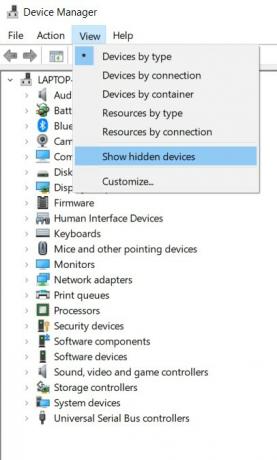
- Vous devriez maintenant voir les pilotes Razer. Cliquez avec le bouton droit sur les pilotes et sélectionnez Mettre à jour les pilotes.
- Dans la boîte de dialogue suivante qui apparaît, sélectionnez Rechercher automatiquement le logiciel pilote mis à jour.
- Windows recherchera les derniers pilotes et les appliquera. Cependant, si cela ne se produit pas, Télécharger la dernière version des pilotes.
- Sélectionnez parcourir mon ordinateur pour le logiciel du pilote et accédez au logiciel téléchargé. C'est ça.
Tout cela provenait de ce guide sur la façon de résoudre les problèmes de foudre de Razer Synapse. N'importe lequel des trois problèmes devrait résoudre le problème. Faites-nous savoir dans les commentaires lequel d'entre eux a réussi à corriger cette erreur. Pour terminer, voici quelques Trucs et astuces iPhone, Trucs et astuces PC, et Trucs et astuces Android que vous devriez également vérifier.

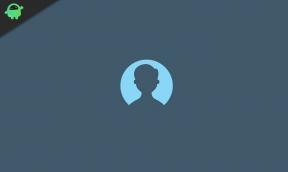
![Télécharger Google Camera pour Samsung Galaxy A21s / M31s [GCam APK]](/f/4dfb35d89c6de643ef416aec2caf5d0e.jpg?width=288&height=384)